
Taranmış Belgeler için Durumu ve Günlüğü Kontrol Etme
Gönderilen ve kaydedilen belgeler için durumları ve iletişim günlüklerini kontrol edebilirsiniz.
 |
Kişisel kimlik doğrulama yönetimi kullanıldığında, <Durum Dentlm> ekranında kullanıcıların diğer kullanıcıların işleri üzerinde işlem yapmasını kısıtlayabilirsiniz. <Diğer Kullanıcı İşlerine Erişimi Kısıtla> |
Gönderilen/Kaydedilen Belgelerin Durumlarını Kontrol Etme
1
<Durum Dentlm> düğmesine basın.
2
<Gönder>  <İş Durumu> seçeneğine basın.
<İş Durumu> seçeneğine basın.
 <İş Durumu> seçeneğine basın.
<İş Durumu> seçeneğine basın.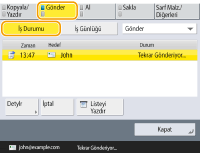
3
Durumları kontrol edin.
Bir belgeyi seçip <Detaylar> seçeneğine bastığınızda, hedefler ve sayfa sayısı gibi ayrıntılı bilgileri kontrol edebilirsiniz.
Bir belgeyi seçip <İptal> seçeneğine bastığınızda göndermeyi/kaydetmeyi iptal edebilirsiniz.
<Listeyi Yazdır> seçeneğine bastığınızda, ekranda görüntülenen gönderilen/kaydedilen belgelerin bir durum listesini yazdırabilirsiniz.
 |
<Detaylar>  <Yeniden gönder> seçeneğine bastığınızda, gönderme/kaydetme başarısız olan belgeleri yeniden gönderebilir/yeniden kaydedebilirsiniz. Başka bir hedef belirlemek için <Hedefi Değiştir> seçeneğine basın. Aynı gönderme/kaydetme yöntemi kullanılarak belirlenen birden fazla hedefe sahip belgeler için, <Yayın Listesi> seçeneğine basın, hedefi seçin ve sonra <Yeniden gönder> veya <Hedefi Değiştir> seçeneğine basın. <Yeniden gönder> seçeneğine bastığınızda, gönderme/kaydetme başarısız olan belgeleri yeniden gönderebilir/yeniden kaydedebilirsiniz. Başka bir hedef belirlemek için <Hedefi Değiştir> seçeneğine basın. Aynı gönderme/kaydetme yöntemi kullanılarak belirlenen birden fazla hedefe sahip belgeler için, <Yayın Listesi> seçeneğine basın, hedefi seçin ve sonra <Yeniden gönder> veya <Hedefi Değiştir> seçeneğine basın.<Başarısız İletim İşlerini Sil>öğesi <Kapalı> olarak ayarlandığında belgeleri yeniden gönderebilir/yeniden kaydedebilirsiniz. <Başarısız İletim İşlerini Sil> Belirlenen bir zamanda gönderilen/kaydedilmek üzere ayarlanan belgelerin yanı sıra gönderilmesi/kaydedilmesi başarısız olan belgelerin hedeflerini değiştirebilirsiniz. Gönderilmekte/kaydedilmekte olan, belirlenen birden fazla hedefe sahip belgeler için ya da yeni bir hedef girme kısıtlandığında (Yeni Hedefleri Kısıtlama) hedefleri değiştiremeyeceğinizi unutmayın. |
Belgelerin Başarıyla Gönderildiğini veya Kaydedildiğini Kontrol Etme
1
<Durum Dentlm> düğmesine basın.
2
<Gönder>  <İş Günlüğü> seçeneğine basın.
<İş Günlüğü> seçeneğine basın.
 <İş Günlüğü> seçeneğine basın.
<İş Günlüğü> seçeneğine basın.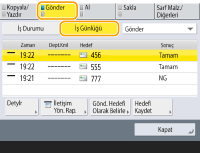
3
Belgelerin başarıyla gönderildiğini veya kaydedildiğini kontrol edin.
Bir belge başarıyla gönderildiğinde veya kaydedildiğinde <Sonuç> sütununda <Tamm> seçeneği görüntülenir. <NG> ifadesi görüntüleniyorsa, bu durum, iptal edildiği ya da bir hata oluştuğu için belgenin gönderilemediğini veya kaydedilemediğini gösterir.
Bir işi seçip <Detaylar> seçeneğine bastığınızda, hedefler ve iş hakkındaki ayrıntılı bilgileri kontrol edebilirsiniz. Bilgiye ilişkin <Hata Kodu> sütunundaki üç haneli numara bir hata kodunu gösterir. Hata kodlarına göre nedenleri ve çözümleri kontrol edebilirsiniz. Her Hata Kodu için Alınabilecek Önlemler
<İletişim Yön. Rap.> seçeneğine bastığınızda, görüntülenen gönderme/kaydetme günlüğü bir liste olarak yazdırılabilir.
İPUÇLARI |
Gönderme geçmişinden hedef belirtme/kaydetme<Durum Dentlm> ekranındaki gönderme geçmişinden adres defterine hedef belirtebilir ve hedef kaydedebilirsiniz. Bu, adresi doğrudan girme gereksiniminizi ortadan kaldırır ve ayrıca yanlış adres girme nedeniyle yanlış hedef göndermeyi önlemeye yardımcı olur. Hedef belirtirken: <Durum Dentlm>  <Gönder> <Gönder>  <İş Günlüğü> <İş Günlüğü>  gönderilecek hedefi seçin gönderilecek hedefi seçin  <Gönd. Hedefi Olarak Belirle> <Gönd. Hedefi Olarak Belirle>  <Tamam> <Tamam>Hedef kaydederken: <Durum Dentlm>  <Gönder> <Gönder>  <İş Günlüğü> <İş Günlüğü>  kaydedilecek hedefi seçin kaydedilecek hedefi seçin  <Hedefi Kaydet> <Hedefi Kaydet>  her hedef tipi için kayıt ekranından hedefi kaydedin her hedef tipi için kayıt ekranından hedefi kaydedin |